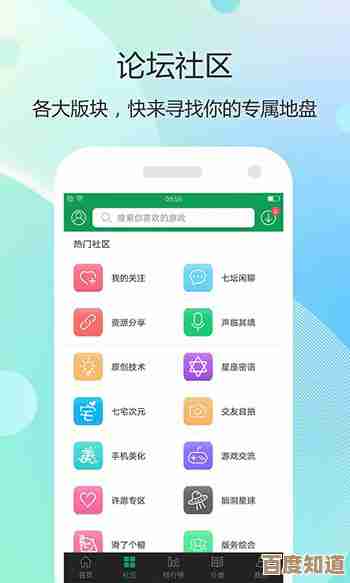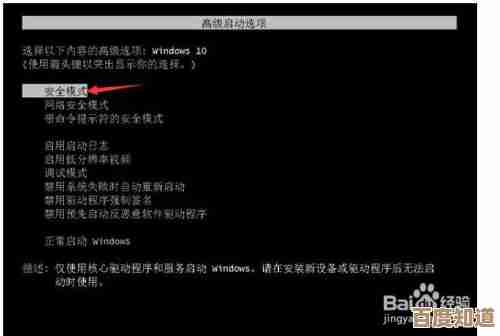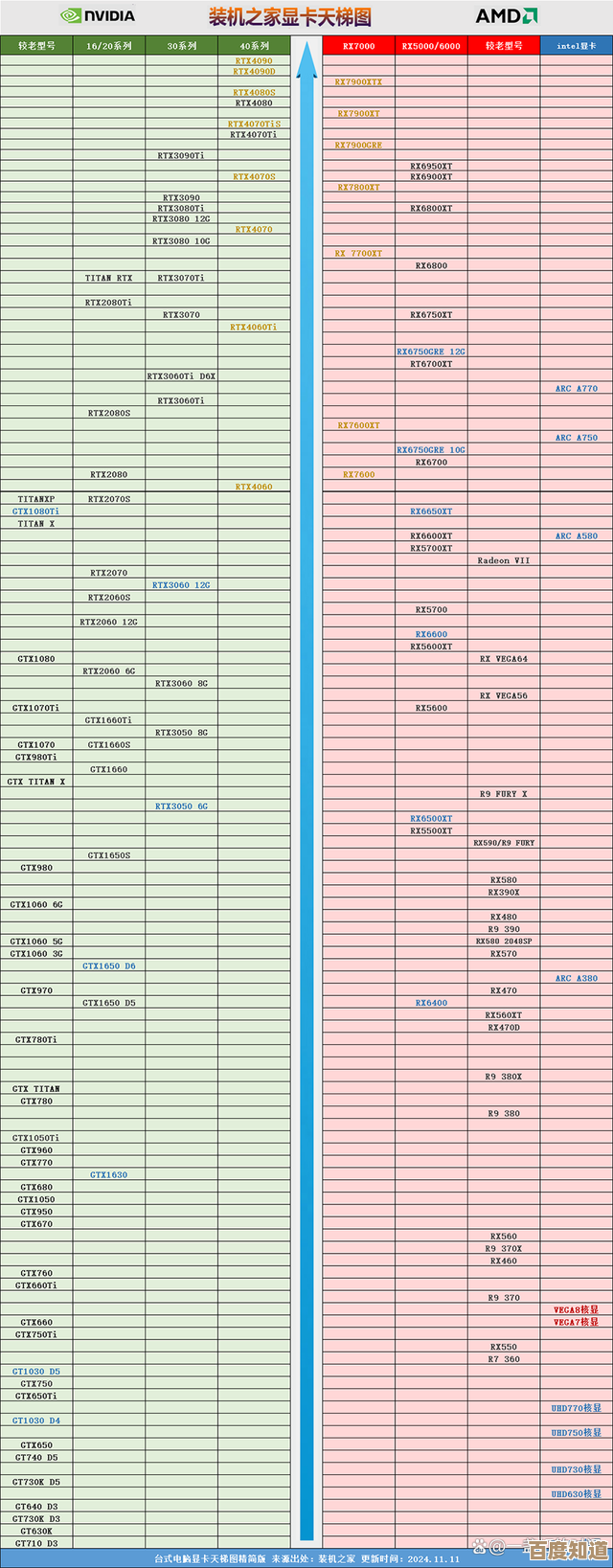微软Win11账户登录教程:从设置到安全验证的全流程解析
- 游戏动态
- 2025-10-30 13:56:36
- 5
新设备首次登录或设置新账户
当你买了一台新电脑或者重装了Win11系统,开机后会遇到设置界面。
- 一开始,系统会让你选择国家或地区、键盘布局等,按照你的实际情况选择就行。
- 在“登录Microsoft账户”这一步,是最关键的,如果你已经有一个微软账户(也就是你的Outlook、Hotmail邮箱,或者你用来登录电脑的邮箱),直接在这里输入邮箱地址,如果没有,就选择“创建账户”,系统会引导你用一个手机号或邮箱注册一个新账户。
- 输入账户密码后,系统可能会向你注册的备用邮箱或手机发送一个安全代码,你需要输入这个代码来验证身份,这是为了确保是你本人在操作。
- 验证成功后,你会看到一个名为“使用PIN进行登录”的界面,PIN码就像你的手机锁屏密码,是一串只属于这台电脑的数字(也可以包含字母和符号),它比输入长长的密码更方便,而且更安全,因为PIN码只在这台设备上有效,设置一个你容易记住的PIN码。
- 之后,系统还会询问你是否开启隐私设置,比如广告ID、位置服务等,根据个人喜好选择“是”或“否”,最后完成剩余的几个简单设置,就能进入桌面了。
第二部分:在已使用的电脑上登录或切换账户
如果你的电脑已经设置好了,但你想登录另一个微软账户,可以这样做。
- 点击屏幕左下角的“开始”菜单,然后点击右上角的账户图标。
- 在弹出的菜单中,选择“更改账户设置”。
- 在设置窗口里,找到“电子邮件和账户”这一项。
- 点击“添加账户”,然后会弹出一个窗口,让你选择账户类型,通常就选“Microsoft账户”。
- 输入新的微软账户邮箱和密码,按照提示完成验证,这个新账户就添加到你电脑上了。
- 添加后,你可以回到“开始”菜单的账户图标那里,直接点击新添加的账户名,选择“切换账户”,就能用新账户登录了。
第三部分:增强账户安全——设置两步验证
为了不让别人轻易登录你的账户,强烈建议开启两步验证,这指的是,除了密码,还需要用手机APP或短信验证码才能登录。
- 用浏览器打开微软的官方账户网站(account.microsoft.com)并登录。
- 在页面顶部,找到“安全”选项并点击进入。
- 在安全页面,找到“高级安全选项”并点击。
- 找到“两步验证”的设置项,点击“开启”。
- 系统会引导你进行设置,通常会推荐你使用“Microsoft Authenticator”这个手机应用,你可以在手机上下载这个APP,然后按照网页上的指示,用APP扫描二维码,将你的账户绑定到APP上,以后登录时,手机APP就会收到一个动态验证码。
- 完成设置后,下次在陌生设备上登录你的微软账户时,就需要同时输入密码和手机APP上的验证码了,这样即使别人偷了你的密码,也无法登录。
第四部分:常见登录问题处理
- 忘记密码:在登录界面,点击“忘记密码”,然后按照提示,通过你的备用邮箱或手机号来重置密码。
- PIN码忘了:如果你设置了PIN码但忘了,在PIN码登录界面下方会有“我忘记了我的PIN”选项,点击后需要验证你的微软账户密码(就是你长长的那个密码),验证通过后就可以重新设置一个新PIN码。
- 账户被锁定:如果连续多次输错密码,账户可能会被暂时锁住以保护安全,通常等一会儿会自动解锁,或者去微软账户官网的“安全”页面查看解锁选项。 综合参考自微软官方Windows 11支持文档及常见用户操作指南)
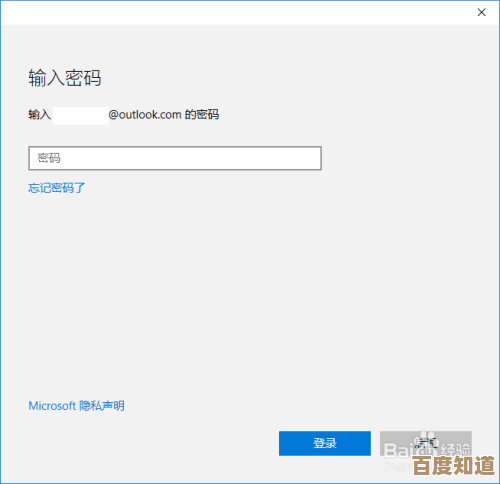
本文由畅苗于2025-10-30发表在笙亿网络策划,如有疑问,请联系我们。
本文链接:http://waw.haoid.cn/yxdt/51713.html